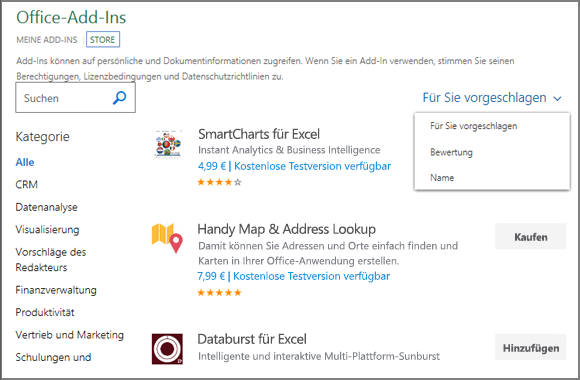Erstellen Sie vielleicht ein Excel-Arbeitsblatt, um eine Hypothek oder ein Budget zu verfolgen, und möchten Sie durch ein Office-Add-In direkt in Ihrem Arbeitsblatt weitere Hilfe erhalten? Wenn das Fall ist, finden Sie hier Informationen zum Einfügen eines Add-Ins.
-
Wählen Sie Start > Add-Ins aus.
-
Sie können Add-Ins direkt auf dieser Seite installieren oder Weitere Add-Ins auswählen, um sie zu erkunden.
-
Wählen Sie im Feld Office-Add-Ins die Registerkarte Store aus.
-
Suchen Sie nach dem gewünschten Add-In. Sie können den gesamten Store durchsuchen, indem Sie Alle auswählen, oder nach einer bestimmten Kategorie, z. B. Produktivität, suchen. Sie können die Ergebnisse nach dem Namen oder der Bewertung des Add-Ins filtern oder die Option Für Sie vorgeschlagen ausprobieren. Sie können auch mithilfe des Suchfelds nach einem Add-In suchen.
Wenn Sie sicher sind, dass Sie ein Add-In benötigen, wählen Sie Hinzufügen oder Kaufen aus. Wenn Sie weitere Details zu einem Add-In wünschen, wählen Sie dessen Namen aus, um mehr darüber zu erfahren, einschließlich einer längeren Beschreibung, Einer Datenschutzerklärung, häufig gestellten Fragen und Kundenbewertungen. Klicken Sie dann auf der Beschreibungsseite des Add-Ins für das gewünschte Add-In auf Hinzufügen oder Kaufen .
-
Wenn Sie zur Anmeldung aufgefordert werden, geben Sie die E-Mail-Adresse und das Kennwort ein, die Sie für die Anmeldung bei Office-Programmen verwenden.